Volete sapere come salvare i video di Snapchat? Siete nel posto giusto! Snapchat è una piattaforma di condivisione sociale molto popolare utilizzata da milioni di utenti in tutto il mondo. Tuttavia, l'app ha certe limitazioni, come l'incapacità di salvare i messaggi senza notificare il mittente. Può essere frustrante, specialmente quando si desidera conservare un video che qualcuno vi ha inviato.

Questo post vi guiderà attraverso diversi metodi per scaricare i video di Snapchat sul vostro dispositivo. Se volete salvare i video di Snapchat, continuate a leggere per scoprire come fare.
In questo articolo
- Qual è il modo corretto per scaricare i vostri video di Snapchat prima di condividerli?
- Salvate efficacemente i video di Snapchat dalla vostra Storia.
- Scaricate i video di Snapchat senza timer di scadenza da altri.
- Scaricate i video di Snapchat con timer di scadenza da altri.
- Qual è la soluzione se il video scaricato risulta corrotto?
- Alcuni consigli per mantenere al sicuro i vostri ricordi.
Parte 1: Qual è il modo giusto per scaricare i video di Snapchat prima di condividerli?
Esiste un modo per scaricare il proprio video su Snapchat prima di condividerlo. Date un'occhiata ai passaggi seguenti per farlo senza sforzo.
Passo 1 Per catturare un video su Snapchat, tenere premuto il pulsante di scatto finché non appare la schermata di anteprima. Successivamente, toccate il pulsante "Salva" in basso a sinistra dello schermo di anteprima per salvare il video.
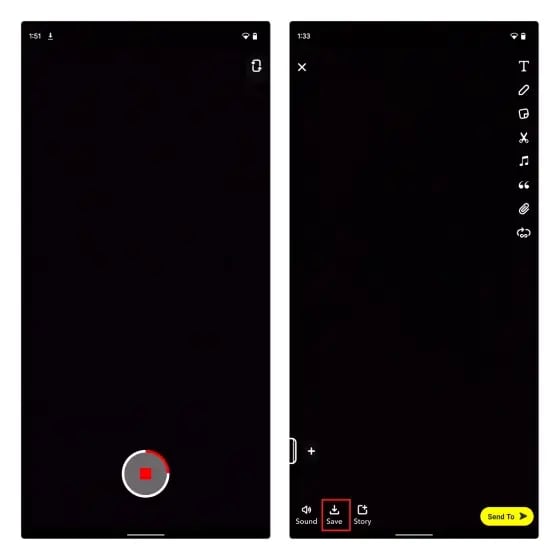
Passo 2 I vostri video su Snapchat saranno salvati nella categoria "Snaps" di Memories all'interno dell'applicazione. Per accedere ai Ricordi, cliccate sull'icona a forma di scheda accanto al pulsante di scatto sull'interfaccia della fotocamera.
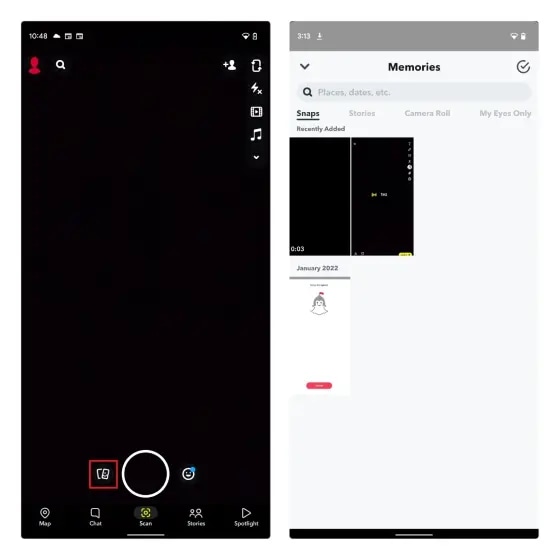
Passo 3 Premere a lungo sul video salvato e selezionare "Esporta" dall'elenco di opzioni che appare nella parte inferiore dello schermo. Una volta che compare il menu di condivisione, toccate l'opzione "Download" per salvare un video di Snapchat nella galleria fotografica del vostro telefono.
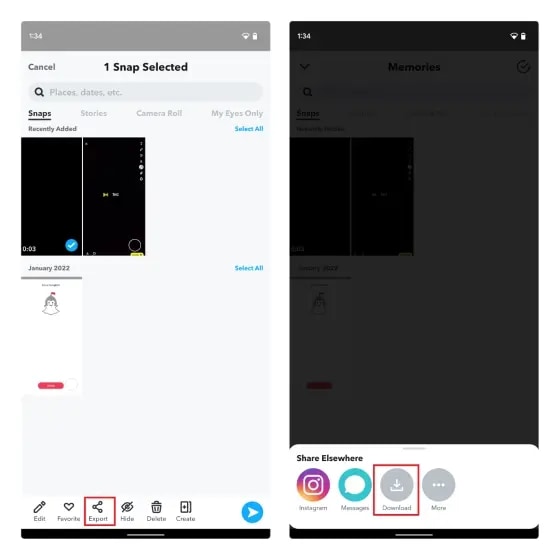
Per mantenere le vostre foto e video privati da amici e familiari curiosi. Approfittate della funzione "Solo per i miei occhi" di Snapchat.
Parte 2: Salvare efficacemente i video di Snapchat dalla Storia
Potete farlo facilmente se volete salvare un video che avete condiviso nella vostra Storia. Ecco i passaggi che vi aiuteranno:
Passo 1 Per accedere alla pagina del profilo, toccare l'icona Bitmoji nell'angolo in alto a sinistra dello schermo. Successivamente, cliccate sull'icona del menu a tre punti orizzontali, posizionata accanto all'intestazione "La mia storia". Dopo che appare il pop-up dal basso, scegliete "Salva storia".
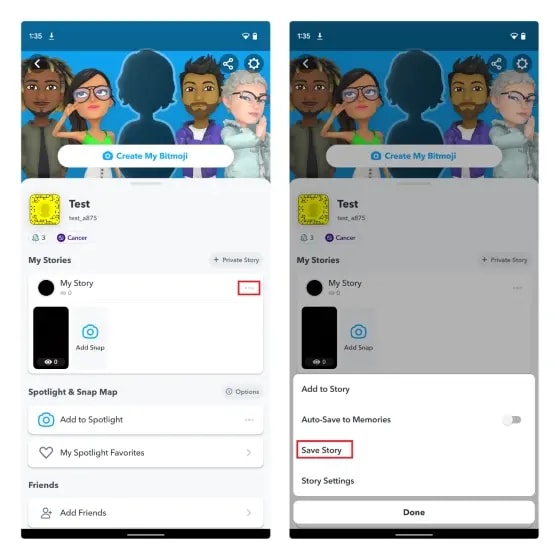
Passo 2 Un messaggio di conferma vi informerà che Snapchat memorizzerà l'intera Storia nei vostri Ricordi. Per confermare questa azione, basta toccare "Sì". Utilizzando questa tecnica, salverete tutte le vostre storie nella sezione Ricordi. Inoltre, potete scegliere specifiche storie da salvare.
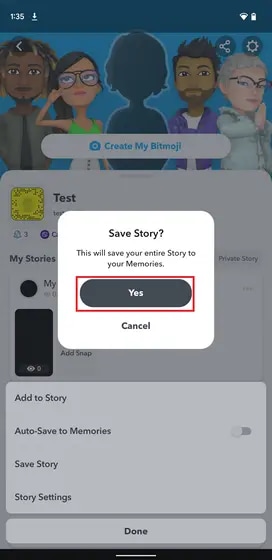
Passo 3 Per salvare una storia specifica, accedere alla pagina del profilo e selezionare la storia che si desidera salvare. Successivamente, scorrete verso l'alto sullo schermo o cliccare sull'icona del menu a tre punti verticali nell'angolo in alto a destra. Infine, cliccate sull'icona "Salva" che compare nell'angolo in basso a sinistra.

Passo 4 Come già detto, ora è possibile eseguire un'azione di pressione prolungata su un video salvato nella sezione "Memoria" di Snapchat. Poi, toccate il pulsante "Esporta". Potete selezionare il pulsante "Download" accedendo al menu di condivisione. Il video di Snapchat verrà salvato nel rullino fotografico.
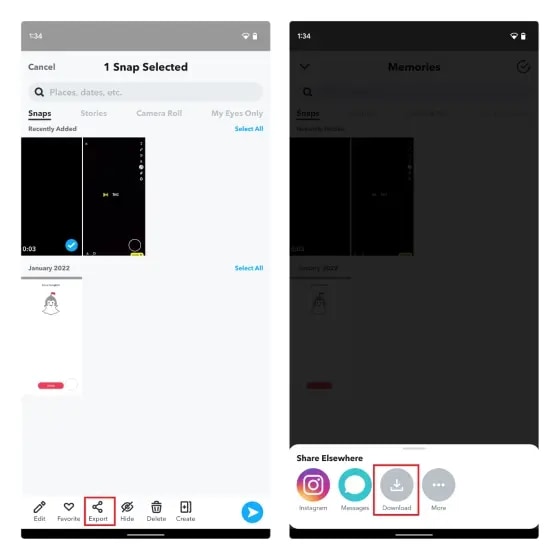
Parte 3: Scarica i video di Snapchat senza timer di scadenza da altri utenti
A volte si riceve un video Snapchat in loop. Significa che il video non ha un timer di scadenza. L'opzione per salvare il video è presente nella finestra della chat. Successivamente, è possibile scaricare il video salvato nel rullino fotografico.
Verificate i seguenti passaggi per capire come funziona:
Passo 1 Per salvare un video inviato da qualcuno su Snapchat, tenere premuto il video, quindi selezionare l'opzione "Salva in chat". Tuttavia, questa opzione non è disponibile per le immagini e i video impostati su "riproduci una volta" prima dell'invio. Una volta salvato il video, sia il mittente che il destinatario riceveranno una notifica e lo vedranno nella finestra di conversazione.

Passo 2 Dopo aver salvato il video, premere di nuovo a lungo e scegliere l'opzione "Salva nel rullino fotografico". Snapchat informerà l'interlocutore che avete salvato il video nel vostro rullino fotografico! Questa funzione sottolinea l'impegno dell'app di messaggistica a salvaguardare le foto e i video privati degli utenti, dando valore alla loro privacy.
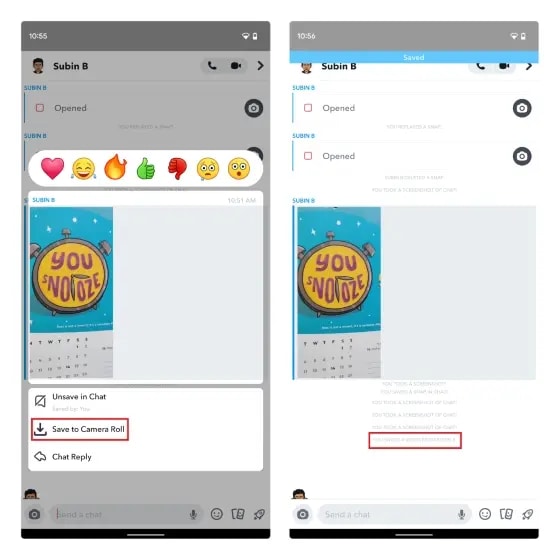
Parte 4: Scaricare i video di Snapchat con timer di scadenza da altri utenti
Snapchat è un'applicazione che non consente agli utenti di scaricare direttamente i video. Ma se volete comunque farlo, avete due opzioni: la prima è usare la funzione di registrazione dello schermo del telefono e la seconda è usare le app di registrazione dello schermo.
Parte 5: Le migliori soluzioni per salvare i video di Snapchat inviati da qualcuno
Vediamo alcune delle soluzioni migliori per salvare i video di Snapchat ricevuti da qualcuno.
Per gli utenti iPhone
Soluzione 1: Utilizzate iOS Screen Recorder.
Se utilizzate un Mac o un iPhone, potete utilizzare iOS Screen Recorder per salvare i video di Snapchat. Questo metodo è conosciuto come affidabile e sicuro per registrare l'attività dello schermo senza violare i termini e le condizioni di Snapchat.
Lo strumento iOS Screen Recorder è compatibile con le principali versioni di iOS e può essere utilizzato anche su sistemi Windows. Potete utilizzarlo sia su desktop che su dispositivi mobili. Di seguito sono riportati i passaggi da seguire per utilizzarlo su un Mac desktop o laptop:
Passo 1 Per iniziare a salvare i video di Snapchat, per prima cosa procuratevi iOS Screen Recorder scaricandolo e installandolo sul vostro dispositivo. Successivamente, aprite l'applicazione per accedere alle sue funzionalità e impostazioni. È possibile vedere diverse opzioni fornite da iOS Screen Recorder.
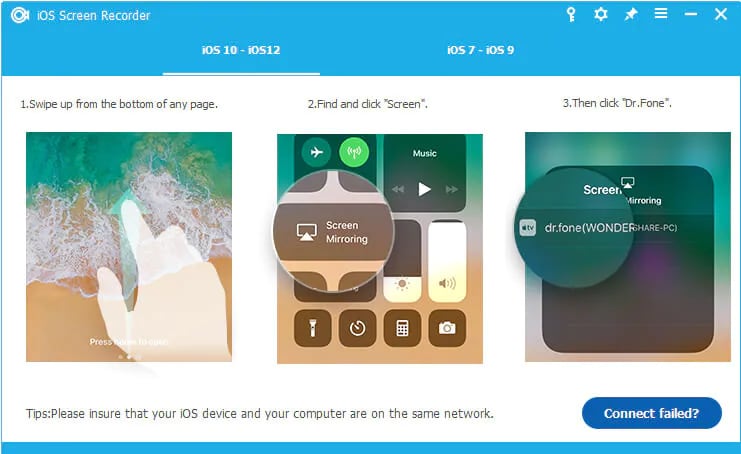
Passo 2 È anche possibile stabilire una connessione wireless tra il desktop e l'iPhone collegandoli a una rete WiFi identica.
Passo 3 Per proiettare lo schermo del dispositivo, è possibile utilizzare Airplay (o Screen Mirroring). Oppure, attivatelo dalla barra delle notifiche una volta collegato il telefono al sistema. Per iniziare il mirroring dello schermo, selezionare l'opzione "Dr.Fone".
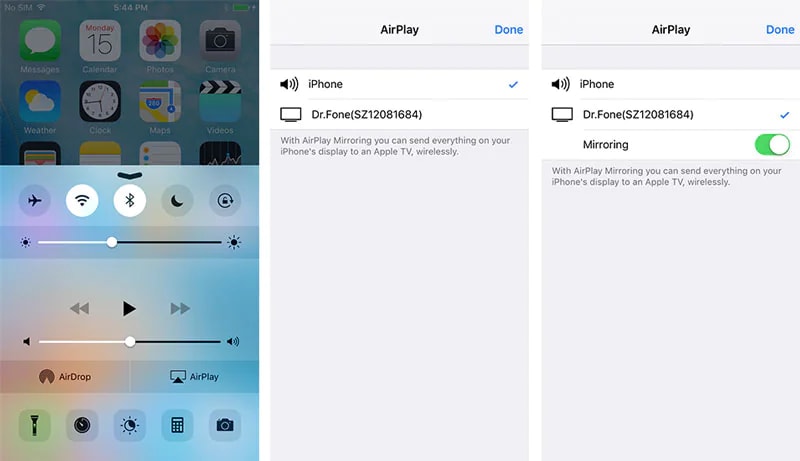
Passo 4 Il processo di mirroring avrà inizio. Verrà quindi visualizzata una schermata con due pulsanti. Un pulsante consente di catturare l'attività dello schermo, mentre l'altro permette di visualizzare l'intero schermo. Per salvare un video da Snapchat, aprire l'app sull'iPhone e registrare l'attività dello schermo prima di toccare il video desiderato.

È possibile utilizzare Snapchat come di consueto mentre l'attività dello schermo viene registrata. Una volta terminata la registrazione, arrestare il processo e salvare il file ottenuto sul sistema.
Soluzione 2: utilizzare QuickTime su Mac
Un'altra delle migliori applicazioni di registrazione dello schermo per il sistema Mac è QuickTime. È di proprietà di Apple e quindi è un'opzione affidabile da utilizzare per le registrazioni dello schermo. Inoltre, è facile da usare. Di seguito sono riportati i passaggi per l'utilizzo di questo strumento:
Passo 1 Scarica QuickTime e installa sul tuo computer Mac. Dopodiché, aprite l'applicazione e collegate l'iPhone al computer. È possibile farlo tramite un cavo lightning.
Passo 2 Per avviare il processo, è necessario scegliere l'opzione "Nuova registrazione di filmati" dopo aver lanciato QuickTime.
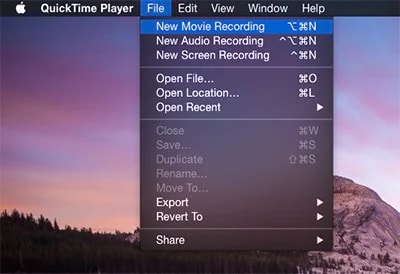
Passo 3 Successivamente, vi verrà chiesto di scegliere una sorgente per la registrazione. Cliccare sulla freccia rivolta verso il basso vicino all'icona di registrazione per accedere a tutte le opzioni disponibili. Da qui, selezionare il telefono come sorgente di registrazione.
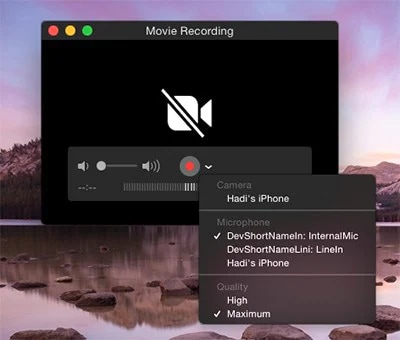
Passo 4 Lasciate che QuickTime abbia un po' di tempo per riflettere il display del vostro telefono. Quindi, procedere all'avvio di Snapchat sul dispositivo mobile e, prima di riprodurre il video, iniziare la registrazione utilizzando QuickTime.
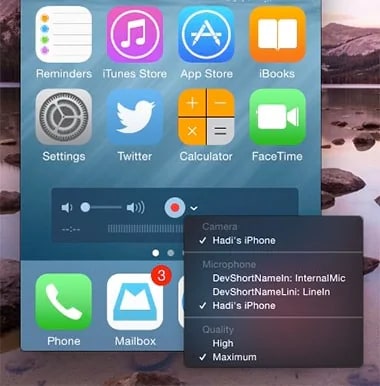
Una volta terminata la registrazione, cliccare sul pulsante di arresto e salvare il video.
Per gli utenti Android
Soluzione 3: utilizzare MirrorGo
Un modo efficace per registrare lo schermo di un dispositivo Android è utilizzare il registratore Android MirrorGo. Di seguito sono riportati i semplici passaggi per utilizzare questo strumento:
Passo 1 Per ottenere MirrorGo, visitate il suo sito web ufficiale e installatelo sul vostro sistema. È possibile creare un nuovo account o accedere utilizzando le credenziali esistenti.
Passo 2 Per prima cosa, assicuratevi di attivare l'opzione Debug USB sul vostro dispositivo. Quindi, collegare il telefono al sistema tramite un cavo USB.
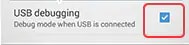
Passo 3 Dopo aver stabilito la connessione, accedere alla barra di notifica e selezionare "Opzioni USB" per procedere.
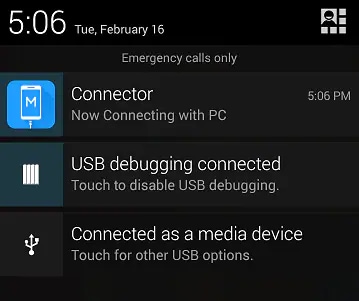
Passo 4 A questo punto è possibile scegliere come collegare il dispositivo. Per stabilire una connessione, assicurarsi che MTP sia abilitato e non impostato su "Solo caricatore". In alternativa, è possibile stabilire una connessione wireless.
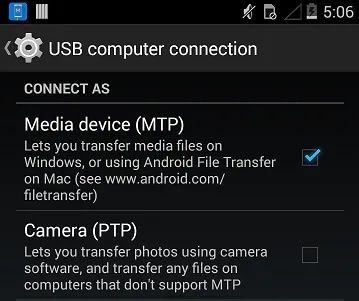
Passo5 Una volta eseguito il mirroring del telefono, si noteranno altre opzioni sullo schermo. Per iniziare a registrare un video con Snapchat, cliccare sull'icona prima di aprire il video.
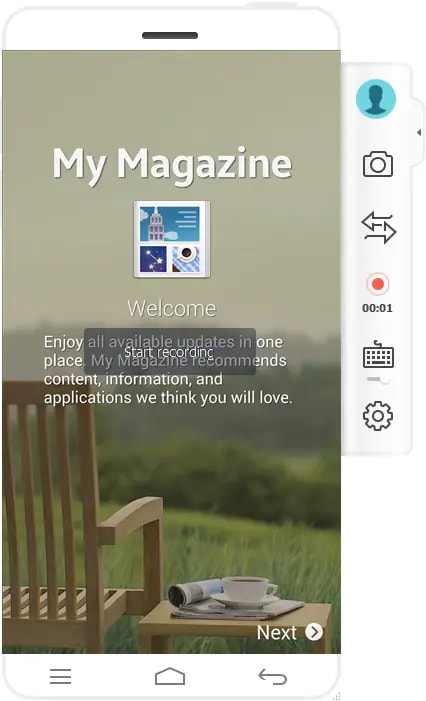
Passo 6 Al termine della registrazione, premere il pulsante di arresto e apparirà una schermata simile. Per recuperare il video, cliccare sul percorso del file.
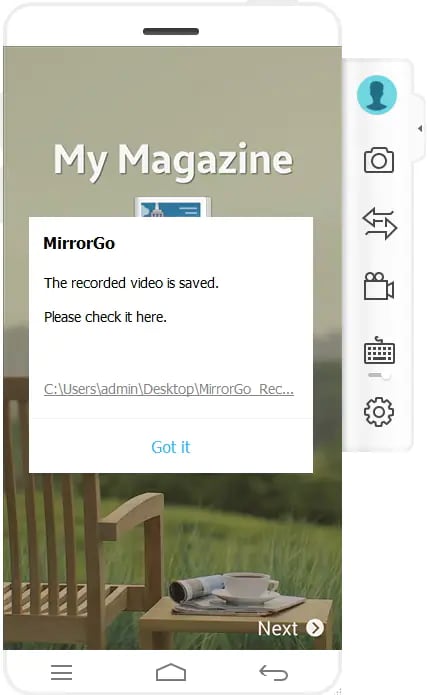
Soluzione 4: utilizzare Casper
Il seguente strumento alternativo più famoso per salvare i video di Snapchat è Casper. Se si vuole evitare di collegare il telefono al sistema per registrare i video, Casper è la scelta giusta. Di seguito sono riportati i passaggi per l'utilizzo dello strumento:
Passo 1 Poiché Casper non è più accessibile sul Play Store, è possibile ottenerlo da questo sito. Dopo l'installazione, avviare l'applicazione e inserire i dati di accesso a Snapchat per trasferire i dati.
Passo 2 L'interfaccia utente assomiglierà a quella di Snapchat. Ora, aprite il video che volete salvare. È possibile vedere l'icona di download nell'angolo in alto a destra. Toccare e salvare il video.
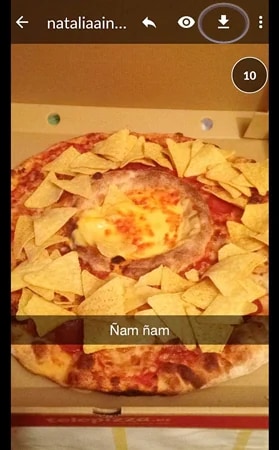
Passo 3 Per visualizzare il video, accedere alla cartella "Scatti salvati" nelle Impostazioni del dispositivo. È possibile guardare il video da lì e trasferirlo in un'altra posizione.
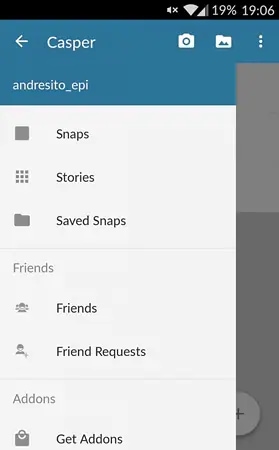
Confronto rapido
Gli strumenti di registrazione a quattro schermate di cui sopra sono pratici da usare. Mentre i primi tre richiedono di collegare il telefono cellulare al desktop quando si desidera, non utilizzare lo strumento solo sul telefono. Tuttavia, l'ultimo strumento per dispositivi Android consente di utilizzare lo strumento senza collegare il desktop al telefono.
Quindi, utilizzate le prime due soluzioni per Mac o iOS. I due seguenti sono i migliori per Android. Inoltre, utilizzate Casper se volete risparmiare tempo nel collegare il telefono al portatile.
Parte 6: Qual è la soluzione se il video scaricato è corrotto?
A volte i video di Snapchat scaricati potrebbero essere danneggiati. Wondershare Repairit è uno strumento online che può aiutare in questa situazione. La sua funzione di riparazione video è eccellente per risolvere qualsiasi problema con i video scaricati. Leggete di più!
WONDERSHARE REPAIRIT VIDEO REPAIR
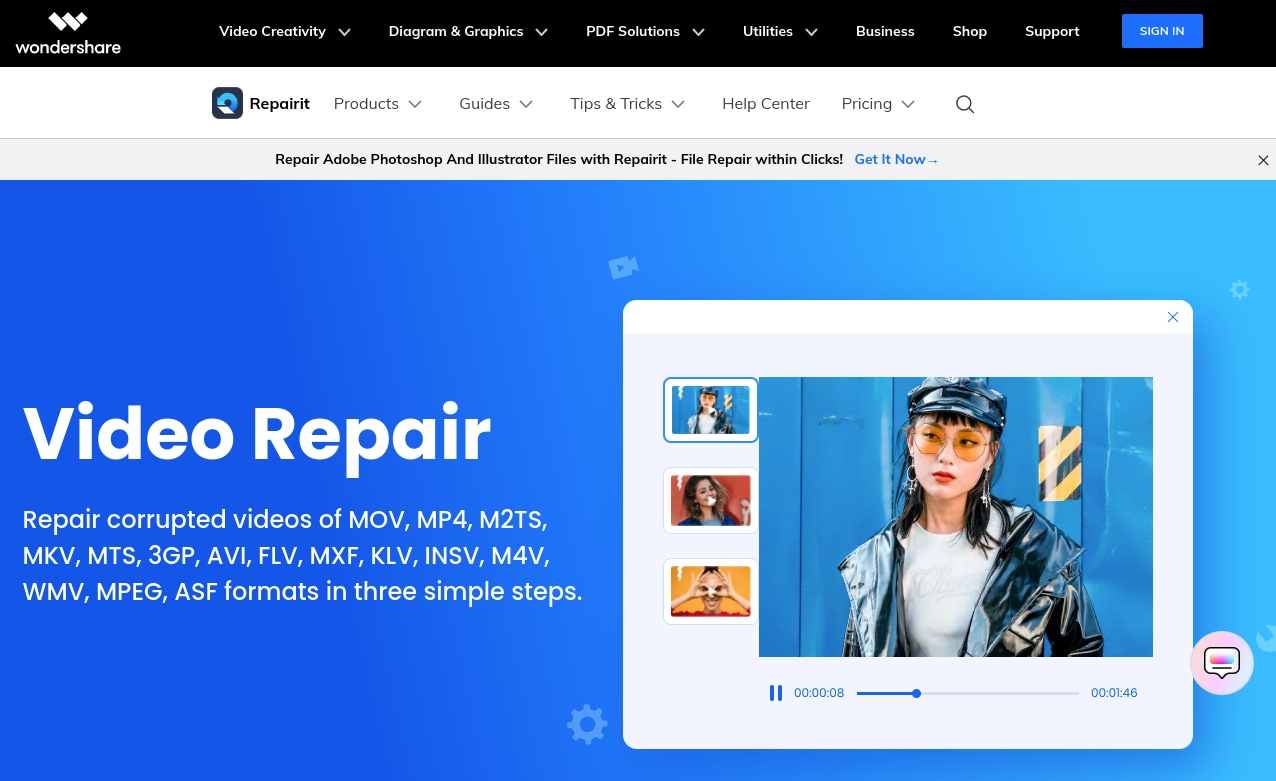
Wondershare Repairit è in grado di riparare i video danneggiati per qualsiasi motivo. Supporta formati come MOV, MP4, MKV, MPEG e altri ancora. Lo strumento è compatibile con i sistemi Windows e Mac. Inoltre, offre diverse opzioni come la riparazione di video in batch, la correzione di video di qualsiasi qualità e altro ancora.
Di seguito sono riportate alcune caratteristiche eccezionali di Wondershare Repairit:
- Riparazione video in batch per risultati più rapidi.
- Anteprima dei video durante la riproduzione.
- Ripara efficacemente i video 8K e HD.
- Tasso di successo più elevato per risultati precisi.
Parte 7: Alcuni suggerimenti per mantenere al sicuro i vostri ricordi
Quando si scaricano video e altri file sul sistema, c'è sempre una minaccia per l'archiviazione. Tuttavia, alcuni metodi pratici possono aiutarvi a mantenere la vostra memoria al sicuro. Di seguito abbiamo elencato alcuni suggerimenti che potete provare.
Suggerimento 1: programmare backup regolari dei file.
Suggerimento 2: Create una doppia protezione per il vostro sistema.
Suggerimento 3: prima di installare qualsiasi cosa, assicuratevi di controllare il vostro sistema.
Suggerimento 4: controllare il piano di ripristino per mantenere i file al sicuro.
Conclusione
In definitiva, la registrazione dello schermo è il modo migliore per salvare le storie e i video di Snapchat. Abbiamo elencato qui sopra i migliori strumenti di registrazione dello schermo per iOS e Android. Potete sceglierne uno qualsiasi e iniziare a salvare il video Snapchat che vi piace.
Inoltre, è possibile che i video scaricati siano danneggiati. Wondershare Repairit è uno strumento che può salvarvi da questo scenario. Lo strumento è in grado di riparare i video danneggiati per qualsiasi motivo in pochi secondi.

